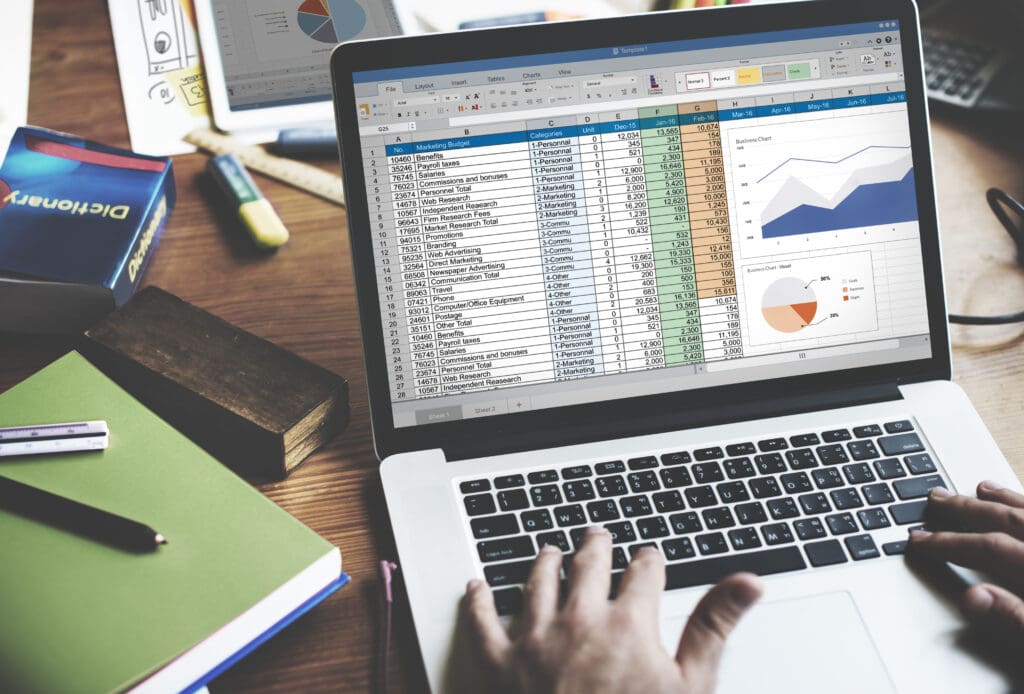Finanzmodelle
Kredit- und Hypothekenberechnungen in Excel: So verwenden Sie PMT- und Tilgungspläne
Bei der Verwaltung von Krediten und Hypotheken ist es sowohl für Finanzplaner als auch für Kreditnehmer entscheidend, genau zu wissen, wie man Zahlungen berechnet und den Fortschritt eines Kredits verfolgt. Glücklicherweise bietet Excel leistungsstarke Tools wie die PMT-Funktion Und Tilgungspläne Das kann diesen Prozess vereinfachen. In diesem umfassenden Leitfaden führen wir Sie durch alles, was Sie über Kredit- und Hypothekenberechnungen in Excel wissen müssen – vom Verständnis der grundlegenden Konzepte bis zur Implementierung dieser Funktionen anhand praktischer Beispiele aus der Praxis.
Am Ende dieses Artikels verfügen Sie über umsetzbare Erkenntnisse, mit denen Sie Ihre Berechnungen durchführen, Ihre Finanzprognosen verbessern und Vertrauen in die Erstellung detaillierter Tilgungspläne gewinnen können.
Kredit- und Hypothekenberechnungen verstehen
Bevor wir uns mit den Excel-Funktionen befassen, sollten wir zunächst die Grundlagen verstehen. Ein Darlehen oder eine Hypothek ist eine finanzielle Vereinbarung, bei der sich ein Kreditnehmer verpflichtet, einen Geldbetrag inklusive Zinsen über einen bestimmten Zeitraum zurückzuzahlen. Der Gesamtbetrag, der zurückgezahlt werden muss, setzt sich aus dem Kapital (dem ursprünglichen Darlehensbetrag) zuzüglich Zinsen zusammen.
Um Kredite effizient zu verwalten, ist es wichtig, den Rückzahlungsprozess in regelmäßige Zahlungen aufzuteilen, wobei Tilgungspläne ins Spiel kommen. Ein Tilgungsplan ist eine detaillierte Tabelle der Darlehenszahlungen, aus der hervorgeht, wie viel von jeder Zahlung auf die Zinsen und wie viel auf den Tilgungssaldo entfällt.
Warum Excel die Kredit- und Hypothekenberechnung revolutioniert
Excel ist mehr als nur ein Tabellenkalkulationstool– ein leistungsstarker Finanzrechner. Mit integrierten Funktionen wie PMT (Zahlung), IPMT (Zinszahlung) und PPMT (Tilgung) können Sie schnell monatliche Zahlungen, Zinsen und Tilgungsaufschlüsselungen berechnen.
Darüber hinaus können Sie durch die Erstellung eines Tilgungsplans in Excel visualisieren, wie sich Ihr Kreditsaldo im Laufe der Zeit verringert und wie viel Zinsen Sie während der Laufzeit des Kredits zahlen werden.
Dieser Detaillierungsgrad ist wichtig für:
- Budgetierung und Finanzplanung
- Kreditoptionen vergleichen
- Die langfristigen Kosten einer Kreditaufnahme verstehen
- Fundierte Entscheidungen über Vorauszahlungen oder Umschuldungen treffen
Beginnen wir mit der Untersuchung der PMT-Funktion und fahren dann mit der Erstellung eines umfassenden Tilgungsplans fort.
Die PMT-Funktion: Ein kurzer Überblick
Die PMT-Funktion in Excel ist Ihr bevorzugtes Tool zur Berechnung der periodischen Zahlung für einen Kredit oder eine Hypothek. Sie berücksichtigt Kreditbetrag, Zinssatz und Laufzeit, um zu bestimmen, wie viel Sie pro Periode (normalerweise monatlich) zahlen müssen.
Syntax der PMT-Funktion
- Rate: Der Zinssatz für jeden Zeitraum. Bei einer monatlichen Zahlung teilen Sie den jährlichen Zinssatz durch 12.
- nper: Die Gesamtzahl der Zahlungen. Bei einer Hypothek mit 30-jähriger Laufzeit wären dies 360 (30 Jahre × 12 Monate).
- pv: Der Barwert bzw. die gesamte Darlehenssumme.
- [fv]: (Optional) Der zukünftige Wert oder Kassenbestand nach der letzten Zahlung. Bei Krediten ist dies normalerweise 0.
- [Typ]: (Optional) Wann Zahlungen fällig sind. Verwenden Sie 0 für Zahlungen am Ende des Zeitraums (Standard) oder 1 für Zahlungen am Anfang des Zeitraums.
Beispiel: Berechnung einer monatlichen Hypothekenzahlung
Nehmen wir an, Sie nehmen eine Hypothek in Höhe von $300.000 mit einem jährlichen Zinssatz von 4% und einer Laufzeit von 30 Jahren auf. So berechnen Sie die monatliche Rate:
- Öffnen Sie Excel und geben Sie die folgenden Werte in die Zellen ein:
- Darlehensbetrag (PV): $300.000 (Zelle A1)
- Jährlicher Zinssatz: 4% (Zelle A2)
- Kreditlaufzeit: 30 Jahre (Zelle A3)
- Konvertieren Sie den Jahreszinssatz in einen Monatszinssatz und die Kreditlaufzeit in Monate:
- Monatlicher Zinssatz: =A2/12 (Zelle B2)
- Anzahl der Zahlungen: =A3*12 (Zelle B3)
- Verwenden Sie die PMT-Funktion, um die monatliche Zahlung zu berechnen:
Das Ergebnis wird sein $1,432.25, das ist Ihre monatliche Hypothekenzahlung.
Profi-Tipp: Verwenden Sie für den Darlehensbetrag (pv) immer ein negatives Vorzeichen, um sicherzustellen, dass das Ergebnis positiv ist, da es sich um eine ausgehende Zahlung handelt.
So funktionieren Tilgungspläne
Ein Tilgungsplan Ermöglicht die Aufteilung jeder Zahlung über die Laufzeit des Kredits in zwei Komponenten: Zinsen und Tilgung. Der Zinsanteil sinkt mit der Zeit, während der Tilgungsanteil steigt. Der Zinsanteil jeder Zahlung errechnet sich aus der Multiplikation des ausstehenden Kreditbetrags mit dem monatlichen Zinssatz.
Die allgemeine Formel zur Berechnung der Zinszahlung in einem bestimmten Zeitraum lautet:
Zinszahlung = Ausstehender Kreditsaldo × Monatlicher Zinssatz
Die Tilgungszahlung für den Zeitraum kann dann ermittelt werden, indem die Zinszahlung von der Gesamtzahlung abgezogen wird:
Tilgung = Gesamtzahlung – Zinszahlung
Dieser Vorgang wird fortgesetzt, bis das gesamte Darlehen zurückgezahlt ist.
Erstellen eines Tilgungsplans in Excel
Nachdem Sie nun die Theorie hinter der Berechnung von Darlehen und Hypotheken verstanden haben, gehen wir die Schritte zum Erstellen eines Tilgungsplans in Excel durch.
Schritt-für-Schritt-Anleitung zum Erstellen eines Tilgungsplans
Nehmen wir dasselbe Beispiel: Eine Hypothek von $200.000 zu einem Zinssatz von 5% über 30 Jahre.
Schritt 1: Richten Sie Ihre Excel-Tabelle ein
Beginnen Sie mit der Organisation Ihrer Excel-Tabelle mit den folgenden Spalten:
- Zeitraum: Die Zahlungsnummer (1, 2, 3 usw.)
- Zahlung: Die Gesamtzahlung (berechnet mit der PMT-Funktion)
- Interesse: Die in der aktuellen Periode gezahlten Zinsen
- Rektor: Der Betrag der Zahlung, der auf den Hauptbetrag angewendet wird
- Gleichgewicht: Der Restbetrag des Darlehens
Schritt 2: Berechnen Sie die monatliche Zahlung mit PMT
Geben Sie in Zelle B2 die Formel für die monatliche Zahlung ein:
=PMT(5%/12, 360, -200000)
Dies ergibt eine monatliche Zahlung von $1.073,64. Sie können diesen Wert in die gesamte Spalte kopieren.
Schritt 3: Berechnen Sie die Zinsen und den Kapitalbetrag für jeden Zahlungszeitraum
- Zinszahlung (Zelle C2): Geben Sie in Zelle C2 die Formel zur Berechnung der Zinsen für den ersten Zeitraum ein:
=B2 * 5%/12 - Tilgung (Zelle D2): Geben Sie in Zelle D2 die Formel zur Berechnung der im ersten Zeitraum gezahlten Kapitalsumme ein:
=B2 – C2 - Restguthaben (Zelle E2): Geben Sie in Zelle E2 die Formel zur Berechnung des Saldos nach der ersten Zahlung ein:
=200000 – D2
Schritt 4: Füllen Sie die verbleibenden Zeiträume aus
Passen Sie die Formeln für jede nachfolgende Zeile an, um den aktualisierten Saldo widerzuspiegeln.
- Zinszahlung (Zelle C3 und darunter):
=E2 * 5%/12 - Tilgung (Zelle D3 und darunter):
=B3 – C3 - Restguthaben (Zelle E3 und darunter):
=E2 – D3
Nachdem Sie die Formeln für alle Zeiträume (in diesem Fall 360 Monate) ausgefüllt haben, verfügen Sie über einen vollständigen Tilgungsplan.
Profi-Tipp: Nach der Schlusszahlung sollte der Restbetrag auf Null reduziert sein.
Beispiel für einen Tilgungsplan (erste Raten)
| Zeitraum | Zahlung | Interesse | Rektor | Restguthaben |
| 1 | 1073.64 | 833.33 | 240.31 | 199,759.69 |
| 2 | 1073.64 | 832.99 | 240.65 | 199,519.04 |
| 3 | 1073.64 | 832.66 | 241.00 | 199,278.04 |
| 4 | 1073.64 | 832.32 | 241.32 | 199,036.72 |
Wie Sie sehen, sinken die Zinsen mit jeder Zahlung leicht, während der Kapitalbetrag steigt.
Erweiterte Tipps zur Kredit- und Hypothekenberechnung in Excel
Zusätzliche Zahlungen
Wenn Sie zusätzliche Zahlungen planen, können Sie Ihren Tilgungsplan entsprechend anpassen. Fügen Sie einfach eine Spalte für Zuzahlung und subtrahieren Sie es von der Endsaldo.
Wenn Sie beispielsweise jeden Monat zusätzlich $200 auf die Tilgungssumme einzahlen, können Sie den Tilgungsbetrag in jedem Zeitraum reduzieren, wodurch die Zinsen sinken und die Kreditlaufzeit verkürzt wird. Die Formel für den neuen Kreditsaldo lautet:
=vorheriger_Saldo – zusätzliche_Zahlung
Variable Zinssätze
Für Hypotheken mit variablem Zinssatz (ARMs)können Sie Ihren Zeitplan an Änderungen des Zinssatzes anpassen. Verwenden Sie bedingte Formeln oder aktualisieren Sie den Zinssatz bei Bedarf manuell.
Daten visualisieren
Nutzen Sie die Diagrammfunktionen von Excel, um Ihren Tilgungsplan visuell darzustellen. Erstellen Sie beispielsweise ein Liniendiagramm, um die Entwicklung der Tilgungs- und Zinsanteile Ihrer Zahlungen im Laufe der Zeit zu veranschaulichen.
Verwenden Sie die NPER-Funktion für Kreditlaufzeitberechnungen
Wenn Sie berechnen müssen, wie lange es dauert, einen Kredit bei einer bestimmten Zahlungssumme zurückzuzahlen, NPER Funktion ist praktisch.
Formel:
=NPER(Zinssatz/12, -Zahlung, Darlehensbetrag)
Diese Funktion gibt die Anzahl der Zeiträume (Monate oder Jahre) zurück, die zur Rückzahlung des Kredits erforderlich sind.
Erweiterte bedingte Formatierung für bessere Visualisierungen
Mithilfe der bedingten Formatierung können Sie Kreditsalden, Zinsen und Tilgungszahlungen visuell verfolgen.
Sie können beispielsweise eine Farbskala festlegen, die die Monate mit außergewöhnlich hohen Zinszahlungen hervorhebt und so den Punkt im Zeitplan anzeigt, an dem Sie das Kapital schneller zurückzahlen.
Was-wäre-wenn-Szenarien mit Datentabellen
Verwenden Sie Datentabellen in Excel, um zu untersuchen, wie sich Änderungen von Variablen wie Zinssatz oder Kreditlaufzeit auf Ihre monatliche Zahlung auswirken. Wählen Sie den Wertebereich für die Variable (z. B. unterschiedliche Zinssätze) und erstellen Sie eine Datentabelle mit einer oder zwei Variablen, um zu sehen, wie sich diese Änderungen auf Ihre Gesamtkreditkosten auswirken.
Kreditvergleich
Erstellen Sie ein Vergleichsmodell für verschiedene Kredite mit unterschiedlichen Laufzeiten und Zinssätzen mit Hilfe von Excel SUMMENPRODUKT Funktion zum Berechnen der Gesamtzahlungen oder der Gesamtkosten von Krediten im Zeitverlauf.
Formel:
=SUMMENPRODUKT(Zahlungsarray, Darlehenslaufzeitarray)
Dadurch erhalten Sie einen umfassenderen Überblick über Ihre Kreditoptionen.
XIRR-Funktion für nicht periodische Zahlungen
Wenn Ihre Zahlungen unregelmäßig sind (z. B. nicht monatlich), können Sie die XIRR Funktion zur Berechnung des effektiven Zinssatzes für Ihr Darlehen.
Formel:
=XIRR(Werte, Daten)
Dies ist insbesondere bei Krediten sinnvoll, bei denen die Zahlungen nicht festgelegt sind oder in unregelmäßigen Abständen erfolgen.
Auswirkungen einer vorzeitigen Kreditrückzahlung
Um die Auswirkungen einer vorzeitigen Kreditrückzahlung zu verstehen, können Sie mit Excel modellieren, wie sich Ihr Restsaldo, Ihre Zinsen und Ihre Gesamtzahlungen ändern. Fügen Sie eine Spalte für Vorauszahlungen hinzu und passen Sie den Restsaldo nach jedem Zahlungszeitraum an, um vorzeitige Zahlungen zu berücksichtigen.
Verwenden Sie die Zielsuche für Zahlungsanpassungen
Mithilfe der Zielwertsuche können Sie ermitteln, wie viel Sie monatlich zahlen müssen, um in mehreren Zeiträumen einen bestimmten Kreditsaldo zu erreichen.
- Gehe zu Daten > Was-wäre-wenn-Analyse > Zielsuche.
- Setzen Sie sich als Ziel Ihren Zielkreditsaldo und die „veränderliche Zelle“ wird die monatliche Zahlung sein.
Diese erweiterten Tipps helfen Ihnen bei der Feinabstimmung Ihrer Hypotheken- und Darlehensberechnungen in Excel und geben Ihnen mehr Einblick in Ihre finanzielle Situation.
Häufige Fehler, die Sie vermeiden sollten
- Falsche ZinsumrechnungHinweis: Rechnen Sie den Jahreszinssatz immer auf die entsprechende Laufzeit um (z. B. monatlich bei monatlicher Zahlung).
- Kreditgebühren ignorieren: Vergessen Sie nicht, Vorabgebühren (z. B. Bearbeitungsgebühren) in Ihre Berechnungen einzubeziehen. Diese können zum Kreditbetrag addiert oder vom Barwert abgezogen werden.
- Zahlungshäufigkeit übersehen: Stellen Sie sicher, dass die Zahlungshäufigkeit (monatlich, zweiwöchentlich usw.) dem Zinssatz und der Kreditlaufzeit entspricht.
Übernehmen Sie die Kontrolle über Ihre Kredite mit Excel
Das Berechnen von Kreditzahlungen und die Erstellung von Tilgungsplänen ist eine wichtige Fähigkeit, egal ob Sie private Schulden verwalten, Kunden beraten oder Finanzplanungsdienste betreiben. Durch die Beherrschung der PMT-Funktion von Excel und die Erstellung detaillierter Tilgungspläne können Sie Kreditzahlungen effizient verwalten und tiefere Einblicke in die Struktur Ihrer Schulden im Zeitverlauf gewinnen.
Für diejenigen, die die manuelle Arbeit vermeiden und die Genauigkeit verbessern möchten, bietet SHEETS.MARKET eine Vielzahl von Vorlagen zur Optimierung Ihrer Kredit- und Hypothekenberechnungen.
Sind Sie bereit, Ihre Kreditberechnungen zu vereinfachen und auf mehr finanzielle Ressourcen zuzugreifen? Entdecken Sie die Vorlagen auf SHEETS.MARKET und bringen Sie Ihre Finanzplanung auf die nächste Ebene. Sie können auch Vernetzen Sie sich mit uns auf LinkedIn für weitere Tipps, Tools und Ressourcen, die Ihnen helfen, immer einen Schritt voraus zu sein.
Beginnen Sie noch heute mit der Nutzung der richtigen Tools und gewinnen Sie die vollständige Kontrolle über Ihre finanzielle Zukunft!